FirefoxからYoutubeの再生リストを選び、smplayerで垂れ流す
Youtubeにある再生リストの音楽を垂れ流しにして作業することが多い。しかし、ChromiumでYoutubeを観ていると、Flashがクラッシュしたといっては停止してしまうことがあるし、何よりブラウザを立ち上げっぱなしにするリソースもそれなりだと思うのだ。
smplayerは0.7.0からYoutube動画の再生に対応し、最新版ではsmtubeというyoutubeを検索するツールが同梱されるようになった。しかし再生リストを取り込んだり、Youtubeの動画をプレイリストへ放り込むことはできないようなので、自分で作ってみた。
https://github.com/anatama/youtube-to-smplayer-for-firefox.git
Githubでリポジトリを公開してみたかったというのが大きいかもしれない。
Firefox専用で、AppLauncherがインストールしてある必要があり、Ubuntu12.04で動作確認済み。smplayer0.7.0以降が必要。
よかよかと思っていたけど、そのあとでvlcならYoutubeの再生リストを再生することができることを知った。なんだよー。
.profileをいじったら起動しなくなった件と、復旧までの顛末
原因は.profileにDropboxデーモンを設定したこと
DropboxはLinux向けにローカルのディレクトリをDropboxと同期させるためのツールを配布している。
「コマンドラインからインストールする」の手順でインストールしたツールは、Dropboxデーモンを立ち上げている間、勝手に同期してくれるというものだった。一通り動作確認してから、ログイン時に立ち上がるようにしておこうと思って、「~/.profile」にデーモン起動用のコマンドを書き足した。
~/.dropbox-dist/dropboxd
ログインしなおしたところ、壁紙まで表示されたところで停止して、起動しなくなってしまった。
原因はとても単純で、これデーモンプロセスだから。たぶんバックグラウンドジョブして起動させる必要がある。端末でそのまま実行すればCtrl+Cで停止させるまでプロンプトに戻らなくなる。ログイン時に.profileが読み込まれるが、Dropboxデーモン実行の後に呼ばれるはずものが、すべて実行されなくなっている状態。やってしまいましたな。
他ユーザからのログインを試みる、がダメ
起動しなくなってすぐに原因は分かっていたので、他のユーザからログインできないか考えた。他のユーザで入れれば、「su」で問題のユーザになって、.profileを修正できるんじゃないかなと。しかし、他のユーザは一切作っていなかった。guestユーザがあったが、「su」コマンドは使えないらしい。
同じLANの他の端末からログインを試みる
他のパソコンでログインできればなんとかなるかも、と思ってPCを引っ張り出して試したが、そもそもリモート操作するためのtelnetもSSHサーバも稼働させていなかったので、ダメだった。まあリモートでログインしたとしても、その時点で.profileは読み込まれrので、同じ状態に陥っていたかなと思う。
Dropboxはオンラインストレージなんだから、ネットから切り離せばなんとかなる?
Dropboxと同期するためのソフトウェアなので、ネットにつながっていなければあっさりエラー吐いて停止してくれるんじゃないかと期待して、LANを抜いてログインしてみた。が、結果はNG。まあ、ネット接続できないたびに落ちるデーモンプロセスじゃ、外出先で使う人には不便でしょうがないよね、当たり前だ。
シングルユーザモードでの解決を試みる
「パスワードを忘れたら、慌てず騒がずシングルユーザモード」という対処方法を覚えていたので、調べてみた。
UbuntuTips/Others/RecoveryMode - Ubuntu Japanese Wiki
起動時にShiftキーを押してGRUB2の選択画面を呼び出して、リカバリーモードを選択すれば良い。とのことだったが、タイミングがシビアなのかわからないが、なかなか表示されなくて焦った。リカバリーメニューからrootで、「パスワードなし」でログインすることができる。Ubuntuのrootユーザにはパスワードが設定されていないから。rootのパスワードを設定させるLinuxの場合はここでパスワードを求められるのかも。
とりあえず、rootでログインできるなら一安心。「/home/username/.profile」を開いて、問題になった行を削除して保存しようとしたが、できない。「:w!」としたり「:set noro」などいろいろ試したがダメ。画面をよくみてみると、「Read-Only」でマウントされているせいらしかった。
読み書きできるようにマウントしなおして解決
少し調べたら、読み書きできるようにマウントし直す方法が見つかった。
http://www.inkytea.com/junk-info/linux-%E3%81%AB%E3%81%A4%E3%81%84%E3%81%A6%E3%81%82%E3%82%8C%E3%81%93%E3%82%8C/linux-singleusermode%E3%81%A7%E3%81%AEroot%E3%81%B8%E3%81%AE%E4%BF%AE%E6%AD%A3/
以下のコマンドで「/」以下を全て読み書きできるようにマウントし直すことができた。
mount -o remount,rw /
このあと、問題の.profileを修正して無事に起動できるようになった。よかったよかった。これからは不用意なことしないように気を付けます。
紫雷イオの復帰戦はどこになるのか
NOSAWAと紫雷イオが揃って大麻密輸で逮捕された。Google急上昇キーワードにもでてきたくらいなので、一時的にはかなり注目度を稼いだということだ。二人は容疑を否認とあったが、そんなことはプロレスにさほど興味がない人にとってはあまり関係がない。今後、有罪と報道されようと、不起訴で放免されようと、それが逮捕時に集めただけの注目を浴びることはないから。
紫雷イオ選手がNOSAWAを同棲しているのは、2chのまとめ記事で知った。
右が姉、美央! ドSキャラとしてブレイク!罵られたい!
http://blog.livedoor.jp/kinisoku/archives/3397270.html
左が妹、イオ! スターダムに入団したため姉妹での活動は減るかも!
運動神経が良いのは妹のほう!
ただ最近は同棲してるタクシー乗っ取りレスラーの影響を受けてすっかりマグマに!
マグマどころではない自体になってしまった。
最後に観たイオの試合は正月のユニオン後楽園大会。美央が大家と組んで、NOSAWAとイオが持つミクスドタッグの王座に挑むという試合だったというのも、なかなか……。お姉さんのブログによれば、この頃すでに関係に亀裂が入っていたということになるんだよね。
Extreme partyさんの観戦記
お姉さんのほうはよくユニオンとSMASHで観た。お姉さんはSキャラとしてすごくキャラが立ち始めて、それが昨年のブレイクにつながったと思う。イオの試合を観たことはあまりないんだけど、運動能力は妹のほうが上で選手として大成するのは妹のほうかもなと思っていた。
元々はMAKEHENという、ややいかがわしいプロモーションが発掘した姉妹。「〜〜所属」といった実態は無かった、かどうかはわからないが、「でてきたときからフリー選手」のような印象があった。可愛いけどややヤンキーチックなルックスは一度観たら忘れないというか、気になる姉妹だった。
この姉妹、お姉さんもいて、イオ逮捕後に知ったんだけど、一般人の長女もブログを書いている。
妹ちゃんがプロレスラー
ブログのタイトルの通り、プロレスラーの二人の妹を扱った漫画がたくさん載っている。美央もよくTwitterやブログにイラストを載せている。姉妹で漫画が得意なのねー。
長女のお姉さんのブログの記事をいくつか見ていると、美央とイオが一緒に出てくる漫画があまり無いように見えるなあ……。
Monodevelop 3.0.1 をソースからビルドした
MonoDevelop | MonoDevelop
Ubuntu 12.04で使えるMonoDevelopは「2.8.6.3」。最新のMonoDevelop 3.0.1をソースコードからインストールしてみた。
MonoDevelop最新版を導入するにあたり導入したパッケージ
READMEに書いてあったので入れたものと、./configure実行時のエラーで求められたものを順次探しながらこれだけのパッケージを追加した。
$ sudo apt-get install \ mono-gmcs \ mono-addins-utils \ libmono-addins-msbuild0.2-cil \ libmono-addins-gui-cil-dev \ libmono-addins-cil-dev \ libmono-addins-msbuild-cil-dev \ gnome-sharp2
すでにMonoDevelopがインストール済みであるため、これだけで済んでいると思われる。
公式サイトのtar.gzのソースだとエラーがでる
MonoDevelop公式サイトにあるtar.gzファイルを取得して./configureを実行すると、次のようなエラーが出てしまう。
error: cannot find input file:`src/addins/MonoDevelop.CodeMetrics/Makefile.in'
確かにそういうディレクトリは存在しなかった。
このあたりのフォーラムの情報だと、configureファイルを編集しながらリトライしているけど、githubにあるソースを使えばこの問題は回避できたので、そうした。どう内容が違うのかは確認していないが、たぶんconfigureの記述が違うのかな。
git clone git://github.com/mono/monodevelop.git -b 3.0-series
./configureを実行する
既存のMonoDevelopを削除する気がなかったこと、競合等の問題を回避する自信がないこと、試しに入れたいだけだということで、ホームディレクトリ配下に作ってあるusrディレクトリ以下へインストールすることにした。
ソースがあるディレクトリへ移動して次のコマンドを実行
$ ./configure prefix=/home/kosuke/usr
ただ、設定ファイル等は「~/.config」以下にある同じものを使ってしまっているようなので、これが問題になることがあるかもしれない。ほとんど設定は変えていないので、いざとなければファイル作りなおせばいいかと考えている。
make, make installを実行
./configureを実行したあと、同じディレクトリでmakeを実行する。
$ make
./configureでエラーがでなくなっていたし、難なく終わる。10分もかからなかったと思う。
makeが完了したら次はmake installでファイルを配置。インストール先をホームディレクトリ以下にしてあるので、「sudo」は不要。
$ make install
これで「home/username/usr」以下にある「bin」と「lib」にファイルが展開される。これでインストールは完了。
起動を確認する
さっそく起動できるかを試すため、「~/usr/bin」へ移動してmonodevelopを実行……、しかしエラーがでてしまった。
~/usr/bin$ ./monodevelop Cannot open assembly './monodevelop/lib/monodevelop/bin/MonoDevelop.exe': ディレクトリではありません.
ファイルマネージャからインストールしたディレクトリを開いて、「monodevelop」(bashのスクリプト)を実行したところ、ちゃんと起動できた。まあ、これでいいか。
ヘルプ->Aboutからバージョンが3.0.1になっていることを確認。
apt-getでインストールして使っているMonoDevelopに特に不満があるわけではないので、ソースからインストールしたmonodevelopを使い続ける予定はない。リポジトリからインストールできるようになったらそっちに差し替えるつもり。
この記事を参考にしていただけたら嬉しいけど、ホームディレクトリ以下に入れていることから実運用向けではないので、基本的にはREADMEをよく読んで実施する方向でオナシャス。
xfce 4.10を入れてみた
250 名前:login:Penguin []: 2012/05/13(日) 17:41:20.71 id:zjSiiFL2
xubuntu12.04のxfceを4.10にする更新来てるぞsudo add-apt-repository ppa:xubuntu-dev/xfce-4.10
Xubuntu Part2
sudo apt-get update
sudo apt-get dist-upgrade
英語の記事だけど、こっちの記事も参考にした。
http://ashu-geek.blogspot.jp/2012/05/xfce-410-released-with-updated-widget.html
まあ、基本的な手順はXubuntuスレにある3つのコマンドを順次流すだけ。「dist-upgrade」を実行するときに、「認証されていないパッケージをインストールする」という旨の警告がでる。まあ、リスクは負ってやってくださいね、という意味だと思う。問題なければ「Y」で進める。
関連があるかどうかわからないけど、インストール後にいくつか問題があった。

パネルの表示が微妙に変わった
パネル上の通知エリア(Ibusやネットワーク、Skypeなどのアイコンが表示される場所)が今までは右側にでていたが、中央あたりにでるようになってしまった。これはセパレーターの設定を変更して改善できた。
パネルのアイテム設定で、ウィンドウボタンの次にあるセパレーターの設定画面を開き、「拡張する」にチェックすればOK。


apt-get updateでエラーがでるようになった
apt-get update実行時に次のエラーが最後にでるようになった。
W: GPG エラー: http://ppa.launchpad.net precise Release: 公開鍵を利用できないため、以下の署名は検証できませんでした: NO_PUBKEY 〜〜〜文字列〜〜〜
「〜〜〜文字列〜〜〜」の部分は英数字の数文字の組み合わせだが、調べているとけっこう伏せている記事が多いので、一応伏せておく。
~/tmp$ gpg --keyserver keyserver.ubuntu.com --recv-keys 〜〜〜文字列〜〜〜 gpg: 鍵142986CEをhkpからサーバーkeyserver.ubuntu.comに要求 gpg: /home/kosuke/.gnupg/trustdb.gpg: 信用データベースができました gpg: 鍵142986CE: 公開鍵“Launchpad PPA for Xubuntu Developers”を読み込みました gpg: 処理数の合計: 1 gpg: 読込み: 1 (RSA: 1) ~/tmp$ sudo gpg --armor --export 〜〜〜文字列〜〜〜|sudo apt-key add - gpg: 警告: 構成ファイル「/home/kosuke/.gnupg/gpg.conf」の安全でない所有者 OK
解説できるほど理解できていないのでコマンドだけ記載するが、上記コマンド実行後にapt-get updateがエラーなく完了することを確認した。
この問題について参考にしたサイト。
xfce 4.10にして何が変わった?
ちょっとよくわからないですね。設定マネージャの表示アイコンなどは少し変わっているような気がするが、xfceの公式サイトで4.10での変更点が紹介されているので、暇なときに読んでみる。
Xfce 4.12 tour – Xfce
Thunarのカスタムアクションの設定例
ネットで見つけた設定例
「thunar + custom actions」で検索すると、フォーラムや個人のブログでの設定例がたくさん見つかる。
コマンドにオプションをつけてファイルマネージャから引数を渡す簡単なものから、シェルスクリプトにzenityでダイアログを活用したけっこう活かした設定まで様々。
ファイル名を一括変更できるバルクリネームが便利(Xubuntu)
起動方法
端末から起動する場合は次のコマンドを実行する。
$ Thunar -B
そうすると、以下のような画面が表示される。と、公式サイトのBulk Renameの使い方のページの先頭に書いてあるものだから、正直あまり使いたいと思ってなかった。なんでGUIのダイアログを呼び出すためにコマンドを打たなきゃいけないんだ。Thunarのカスタムアクションに追加しないと、とても使いやすいとはいえないなあ。

と思っていたけど、実はそんなことはないことが最近になって分かったので使う気になった。
Thunarで適当なディレクトリを開き、複数ファイルを選択した状態で右クリックし、「名前の変更」をクリックしてもバルクリネームが立ち上がる。この方法で起動した場合は、リネームするファイルが設定された状態でバルクリネームが表示する。

バルクリネームでできること
複数のファイルの名前を一定のパターンでリネームするのに向いている。例えば「<任意の文字列>_<連番>」といったふうに。全て試したわけではないけど、リネームのパターンはこれだけある。
- オーディオタグ
- 検索と置換
- 挿入または上書き
- 大文字または小文字
- 日付/時刻の挿入
- 番号付け
- 文字の除去
「オーディオタグ」はmp3等のタグを使える。例えば、曲名・アーティスト名などをファイル名に含める形でリネームができるもよう。
「検索と置換」では正規表現を使ったリネームもできるらしい(正規表現ができるなら、コマンド等を使ってやったほうが早そうだけど)。
使い方は画面をみればわかるだろうという感じ。思ったよりも細かいことができそう。
![ゾンビアス [Blu-ray]](http://ecx.images-amazon.com/images/I/51QrezpKkvL._SX290_CR26,40,240,240_.jpg)




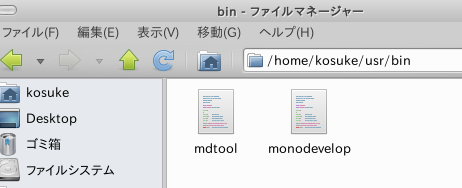
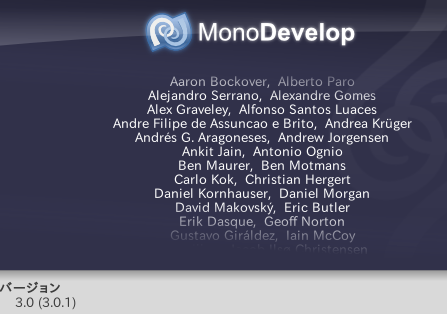
![這いよれ! ニャル子さん 2 (初回生産限定) [Blu-ray]](http://ecx.images-amazon.com/images/I/51CoEqhALKL._SX355_CR64,80,240,240_.jpg)
![「偽物語」第一巻/かれんビー(上)【完全生産限定版】 [Blu-ray]](http://ecx.images-amazon.com/images/I/51lc8RMnRZL._SX270_CR18,16,240,240_.jpg)



![加護亜依 VS. FRIDAY [DVD]](http://ecx.images-amazon.com/images/I/5102O%2BrZuoL._SX270_CR12,14,240,240_.jpg)